Tutorial detallado sobre cómo utilizar los controles parentales en iPhone
Los controles de protección por niveles de Apple son herramientas importantes que permiten a los padres elegir cómo y con qué frecuencia sus hijos usan sus dispositivos, también llamados controles parentales. Están integrados en todos los iPhone, iPad y Mac. El tiempo de uso de la pantalla es la base de los controles parentales y los padres pueden establecer límites sobre cuánto tiempo sus hijos pueden usar cada aplicación y bloquear el acceso del iPhone a cosas a las que no quieren que sus hijos tengan acceso. Pero esto hará que muchas funciones del teléfono queden inutilizables. Continúe leyendo si desea saber más Cómo cambiar los controles parentales.
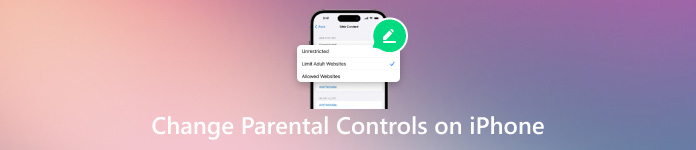
En este articulo:
Parte 1. Cómo poner controles parentales en un iPhone
Hoy en día, casi todo el mundo tiene un teléfono móvil; incluso los niños no son una excepción. Si bien los productos electrónicos brindan comodidad, también conllevan muchos peligros ocultos. El complicado mundo en línea que no está filtrado traerá malas tentaciones a los niños que no tienen criterio si no está filtrado. Por lo tanto, Apple ha lanzado una función de control parental, que es buena hasta cierto punto para resolver este problema. Entonces, ¿cómo se puede poner en funcionamiento esta poderosa función y cómo se pueden cambiar los controles parentales en un iPhone?
Antes de instalar los controles parentales en un iPhone, debe configurar una cuenta de uso compartido familiar. Vaya a Ajustes > ID de appley toca Compartir en familia.
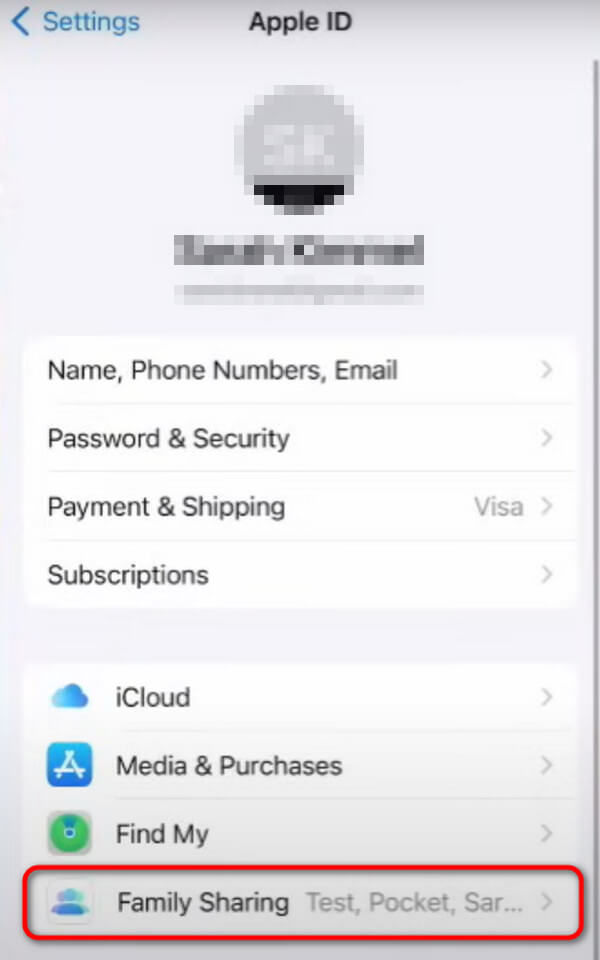
Toca el pequeño Más Botón en la esquina superior derecha. Si tus hijos tienen más de 12 años, crea su propio ID de Apple en sus dispositivos; si no, puedes crear el ID de Apple directamente en tu dispositivo.
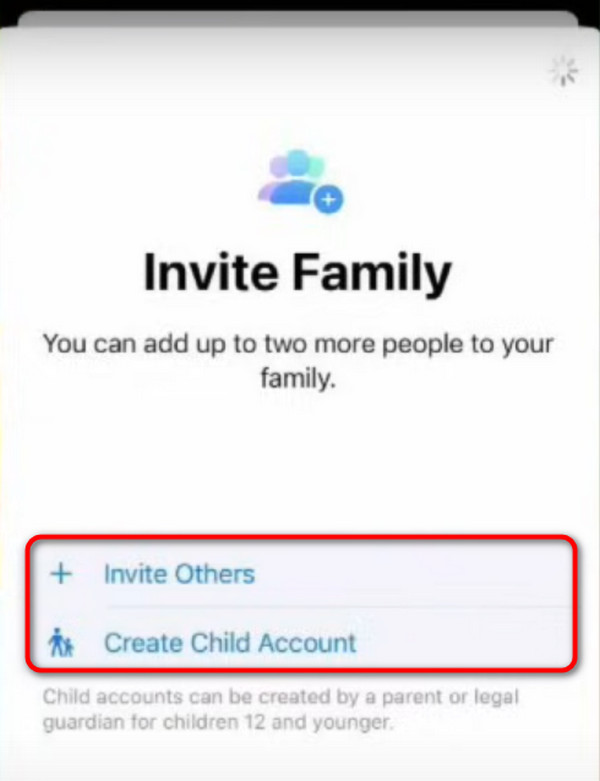
Regresar a la Ajustes interfaz, luego haga clic en Tiempo de pantallaElige el nombre de tus hijos en Familia.
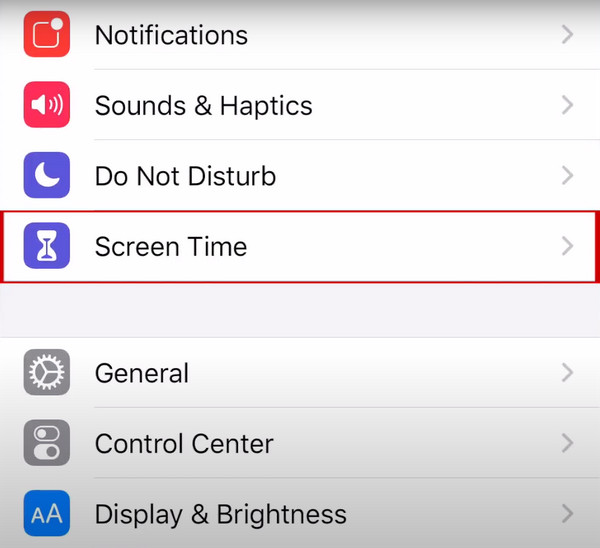
Tocar Restricciones de contenido y privacidad y enciéndelo. Después de eso, puedes configurar controles parentales específicos.
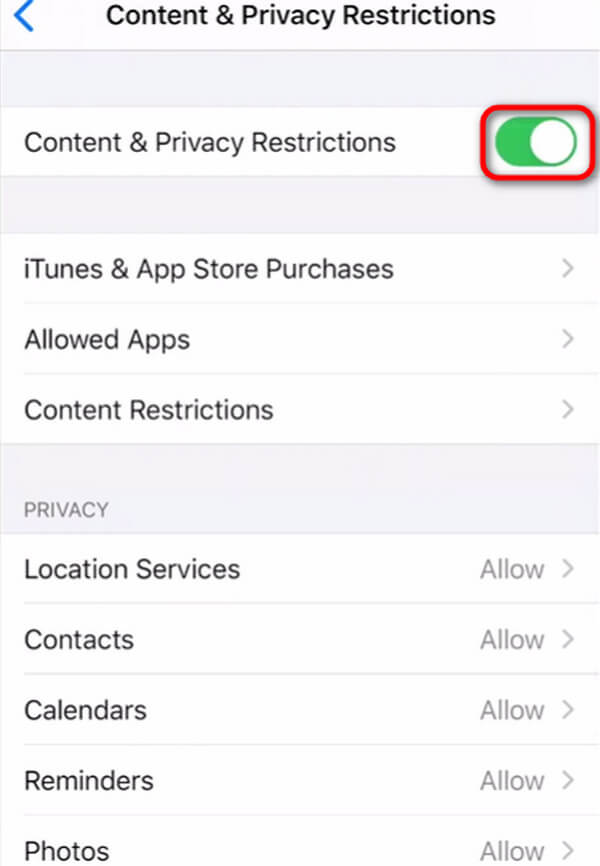
Parte 2. Guía detallada sobre los ajustes principales de los controles parentales en iPhone
Configuración del tiempo de pantalla
Abierto Ajustes y toque Tiempo de pantalla en el iPhone.
Después de entrar en el Tiempo de pantalla página, haga clic Activar el tiempo de pantalla en el fondo.
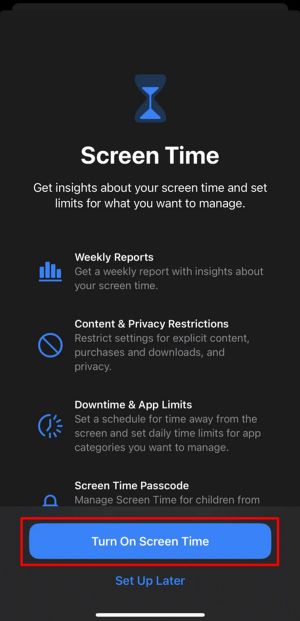
Cuando se le solicite, seleccione Este es mi iPhone o Este es el iPhone de mis hijosLuego se le solicitará que configure un código de acceso para Tiempo de uso, que también es un código de acceso para todas las funciones de Control parental. Si no desea olvidarlo, puede Guarda tus contraseñas en el iPhone.
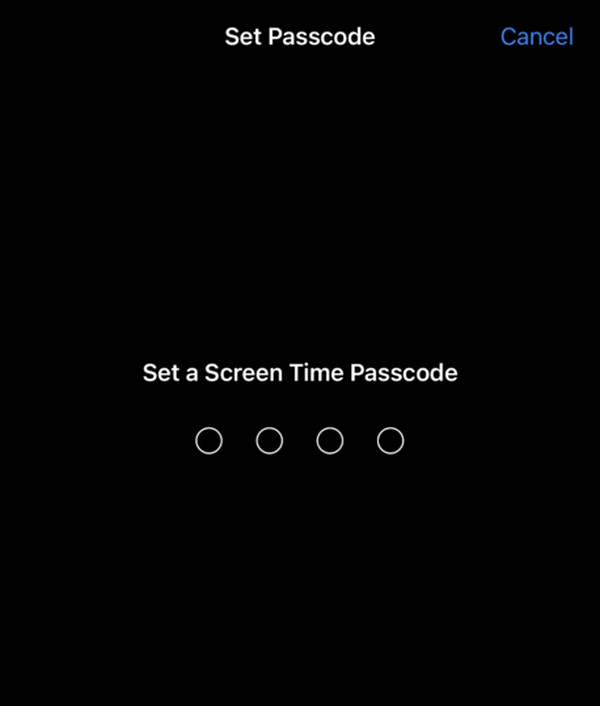
Administrar compras en iTunes y App Store
Ir Ajustes > Tiempo de pantalla, luego toca Restricciones de contenido y privacidad e ingrese su código de acceso de Tiempo de pantalla cuando se le solicite.
Después de desbloquear, presione Compras en iTunes y App StoreLuego, elija una configuración y configúrela en No permitir en Instalación de aplicaciones, Eliminar aplicaciones y Compras dentro de la aplicación.
Siga los pasos anteriores y luego elija Siempre exigir o No requiere para configurar la contraseña en esta función.
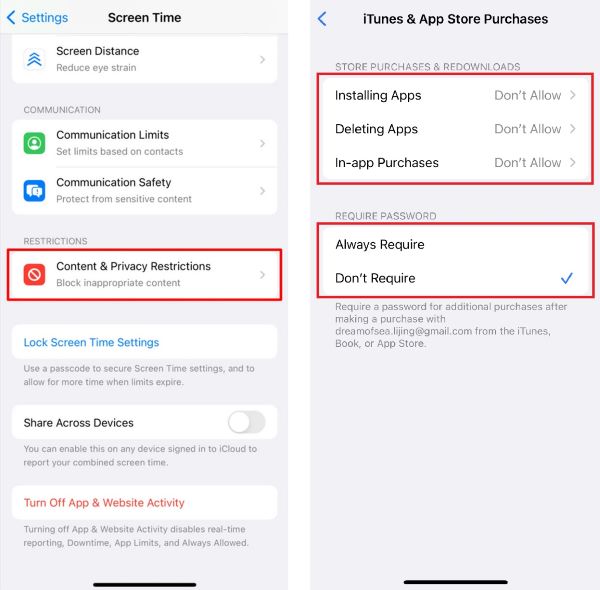
Establecer restricciones de contenido
Ir Ajustes > Tiempo de pantalla, luego toca Restricciones de contenido y privacidad E ir a Restricciones de contenido.
Por debajo Contenido de tienda permitido, puedes establecer restricciones para tus hijos según categorías, como vídeos, películas, software, etc.
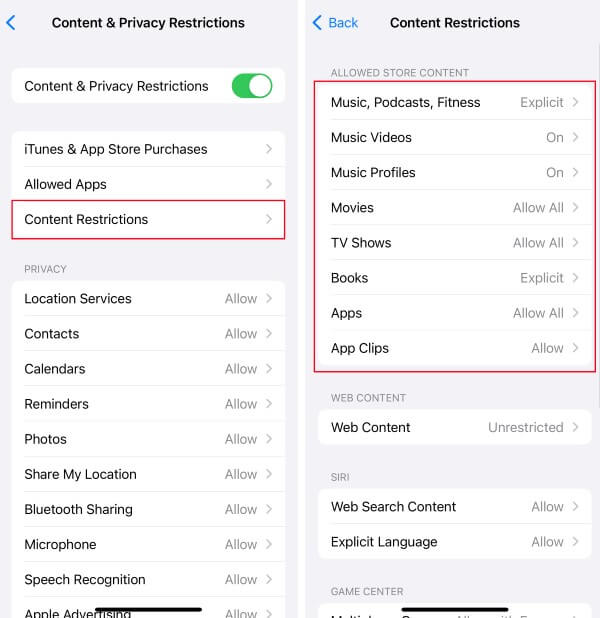
Configuración del tiempo de inactividad
Ir Ajustes > Tiempo de pantalla, luego toca Falta del tiempo.
Puedes tocar Programado para elegir el tiempo de inactividad De y A se puede aplicar al iPhone, o puedes elegir Activar el tiempo de inactividad hasta el horario directamente.
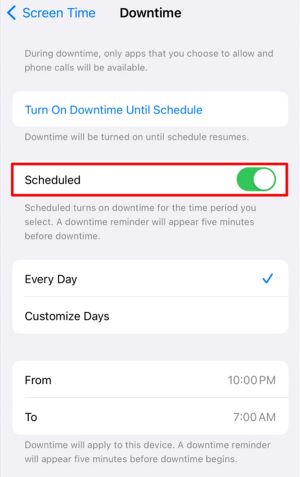
Configuración de contenido web
Ir Ajustes > Tiempo de pantalla, luego toca Restricciones de contenido y privacidad E ir a Restricciones de contenido.
Al entrar, toque Contenido web. Luego puedes elegir Irrestricto, Limitar los sitios web para adultos o Sitios web permitidosTambién puedes agregar un sitio web específico para permitirlo siempre o no permitirlo nunca.
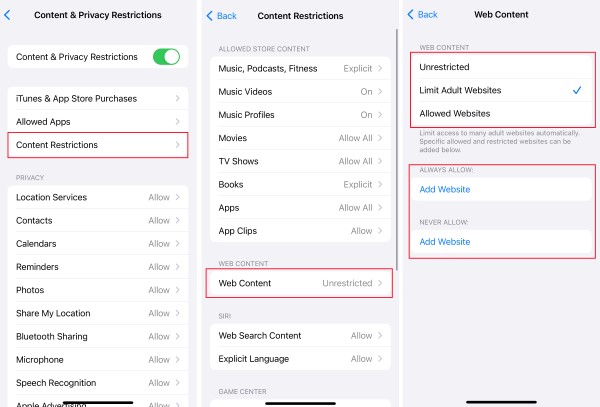
Restringiendo el Game Center
Ir Ajustes > Tiempo de pantalla, luego toca Restricciones de contenido y privacidad E ir a Restricciones de contenido.
Desplácese hacia abajo para Centro de juegos, luego puedes restringir las siguientes funciones del Game Center.
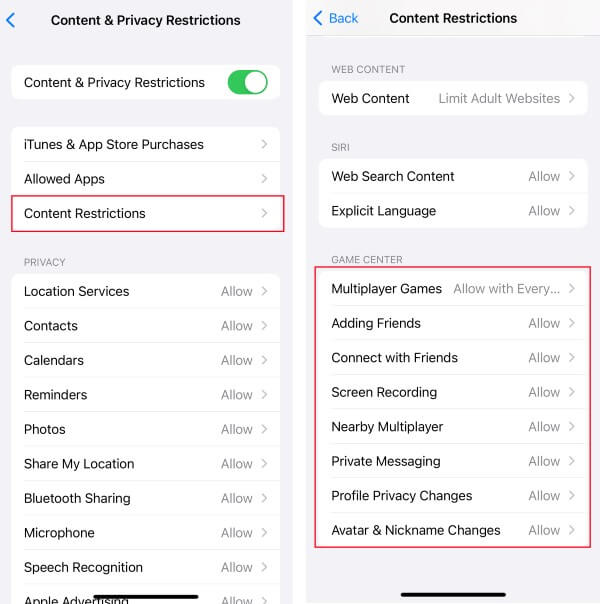
Con el tiempo, es probable que Olvidé la contraseña del iPhone o iPad que hayas configurado previamente. Si no lo has guardado previamente en un tercero, no te preocupes, también hay muchas soluciones diferentes.
Parte 3. Cómo desactivar los controles parentales en el iPhone con o sin contraseña
Eliminar controles parentales con contraseña
Ir Ajustes > Tiempo de pantalla, pasea y presiona Desactivar el tiempo de pantalla.
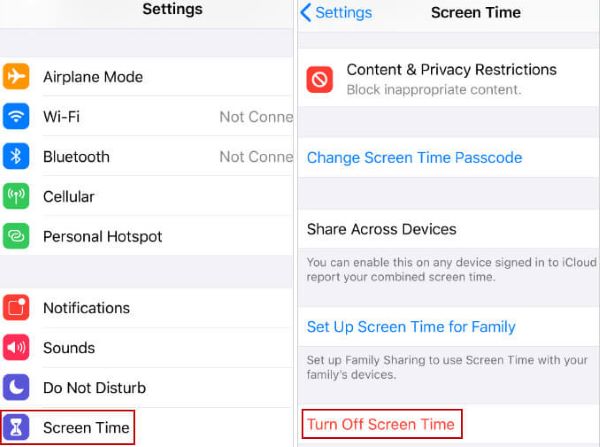
Ingresa el código de acceso que configuraste anteriormente y presiona Apagar el tiempo de pantalla de nuevo para confirmar. Luego, el Controles parentales Se desactivará con una contraseña.
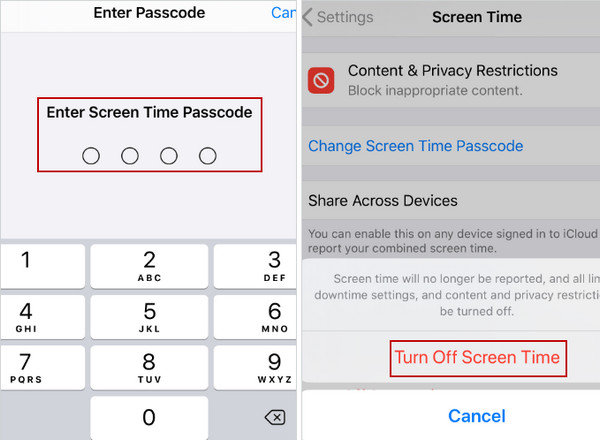
Eliminar los controles parentales sin contraseña
Si has olvidado tu contraseña y crees que los pasos para recuperarla son demasiado tediosos, aquí tienes imyPass iPassGo, que puede desactivar los controles parentales sin contraseña. Es el mejor desbloqueador de contraseñas de iPhone, capaz de borrar el código de acceso, eliminar el ID de Apple, eliminar MDM, desbloquear el tiempo de pantalla y eliminar la configuración de cifrado de respaldo.
Descargar, instalar y ejecutar imyPass iPassGo en tu computadora. Luego, conecta tu iPhone a la computadora mediante un cable USB y haz clic en Confiar para agregar este dispositivo.
Ahora, ejecute el software y seleccione Tiempo de pantalla en la esquina inferior izquierda de la página principal.
Asegúrese de que el software esté conectado correctamente a su iPhone, luego presione comienzo para comenzar el proceso de desbloqueo.
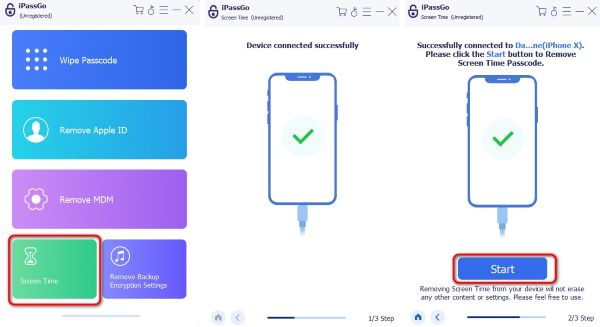
Conclusión
La función de control parental de Apple puede proporcionar una solución relativamente completa, pero no puede proteger por completo a los niños de los riesgos de Internet. Esperamos que los padres puedan utilizar plenamente estas funciones del sistema y gestionar razonablemente el uso de los dispositivos inteligentes por parte de sus hijos. No se preocupe si Olvidé mi contraseña de control parental; imyPass iPassGo te ayudará a recuperarlo.
Soluciones calientes
-
Consejos para iOS
-
Desbloquear iOS
-
Ubicación GPS
-
Consejos de Windows

